当前位置>
系统教程>
Win10重启死循环怎么办?Win10重启死循环的解决方法
Win10重启死循环怎么办?Win10重启死循环的解决方法
发布时间:2022-09-03
作者:admin
来源:系统之家官网
虽然现在的Win10系统经过一次次更新变的越来越稳定,但还是有小伙伴在使用的过程中会遇到各种问题,例如电脑在开机的时候陷入死循环,那么我们要是遇到这种问题应该怎么去解决呢?下面就来看看小编有什么解决方法吧。
Win10重启死循环的解决方法
1、首先右键单击此电脑选择属性,进入后选择左侧中的”高级系统设置“。
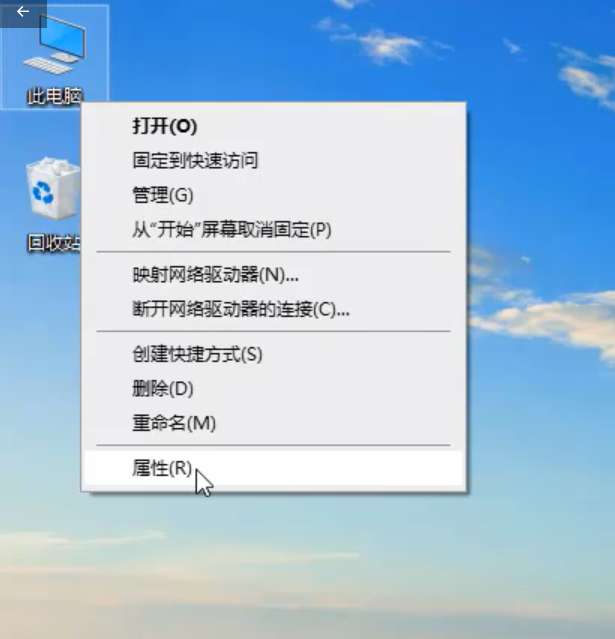
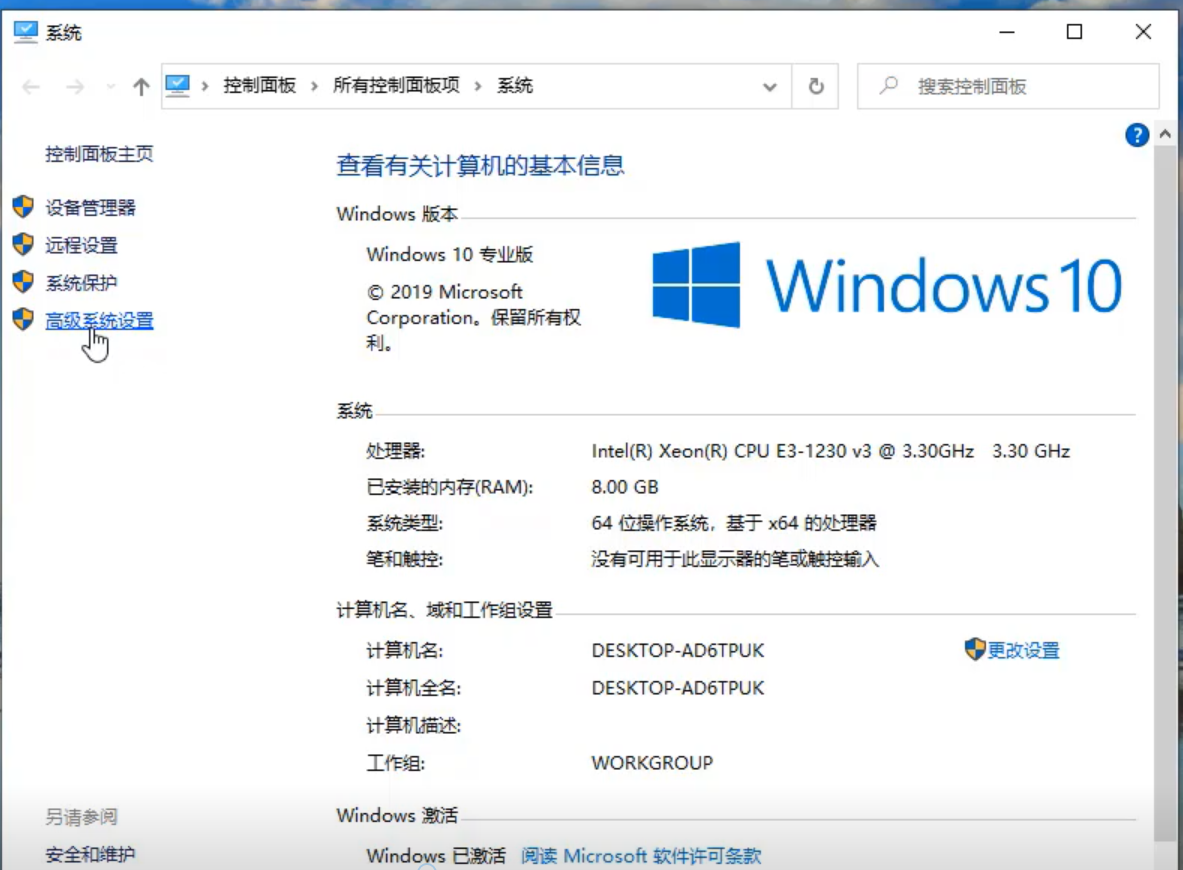
2、在高级选项中点击启动和故障恢复下方的”设置“按钮。
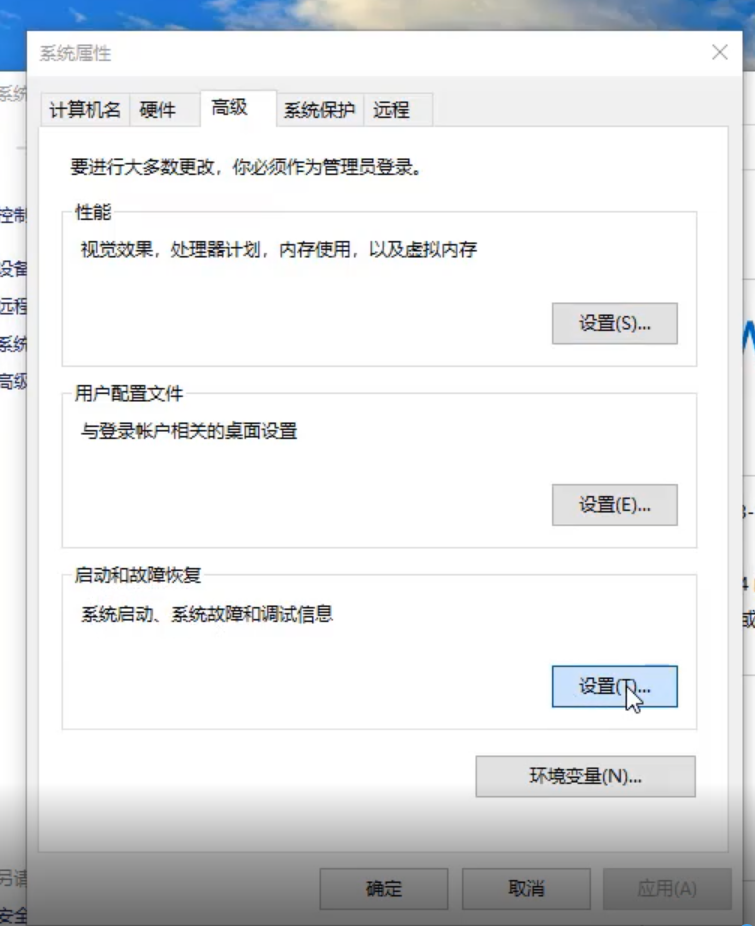
3、进入后取消勾选系统失败下面的自动重新启动,点击确定。
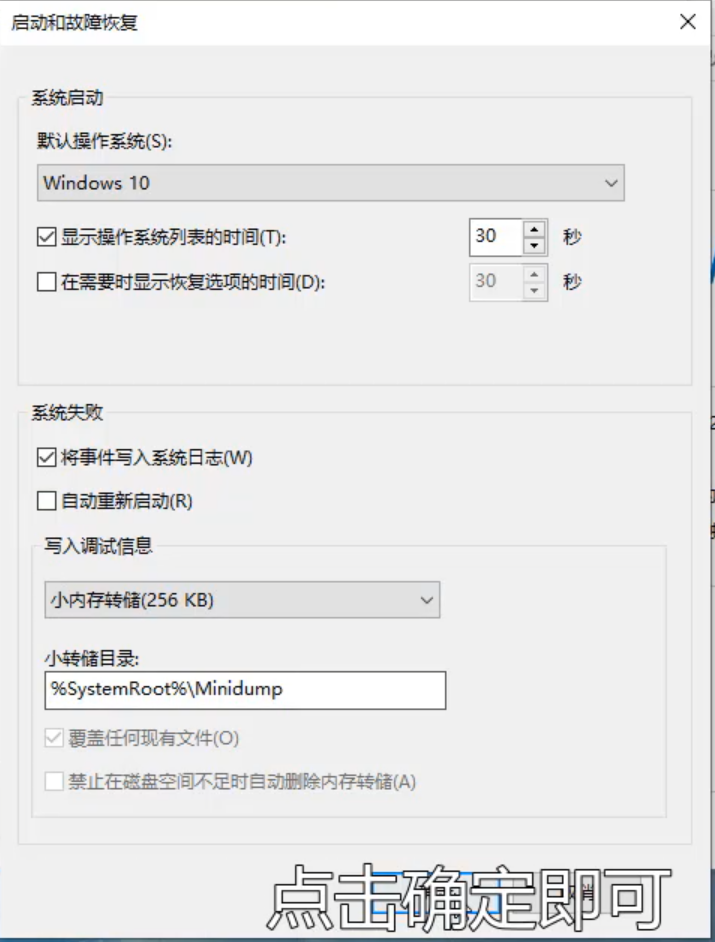
上述内容是win10重启死循环怎么办的详细操作步骤,是不是很简单啊!